- 目次 >
- 6.無線機能の使いかた >
- 無線LAN利用制限機能の使いかた
無線LAN利用制限機能の使いかた
無線LAN利用制限能を使用して無線LAN端末(子機)の無線通信を制限する方法を説明します。
本機能の設定をクイック設定Webで行います。
※ クイック設定Webの起動方法は こちら
<お知らせ>
- 本機能については、こちら を参照してください。
● 登録した無線LAN端末(子機)のみ無線LAN接続を許可する(MACアドレスフィルタリング)
● 個々の無線LAN端末(子機)に無線LANの利用時間を設定する
■登録した無線LAN端末(子機)のみ無線LAN接続を許可する(MACアドレスフィルタリング)
ホーム画面で「無線LAN利用制限」の[ここから設定/確認]をクリックする
「無線LAN利用制限・安心ネットフィルター」で[無線LAN利用制限設定]をクリックする
「無線LAN利用制限設定」で下記のとおり設定する
- ・ 無線LAN利用制限設定機能:有効
※ 工場出荷状態で「有効」になっています。
- ・ 利用許可端末:登録端末のみ
- ・ 無線LAN利用制限設定機能:有効
[設定]をクリックする
[保存]をクリックする
■個々の無線LAN端末(子機)に無線LANの利用時間を設定する
ホーム画面で「無線LAN利用制限」の[ここから設定/確認]をクリックする
「無線LAN利用制限・安心ネットフィルター」で設定する無線LAN端末(子機)のボタンをクリックする
ボタンの表示で、MACアドレス、無線LAN利用制限の設定が確認できます。
無線LAN端末(子機)は、ニックネームまたはMACアドレスを確認して選択してください。「端末ごとの設定」で「無線LAN接続設定」の[変更]をクリックする
「無線LAN利用制限設定」で「無線LAN接続設定」を「時間帯拒否」にする
「無線LAN利用制限設定」で「スケジュール設定(曜日毎)」の[変更]クリックする
「スケジュール設定(曜日毎)」で接続を許可または拒否する曜日と時間帯を設定する
設定項目の説明は こちら[設定]をクリックする
[保存]をクリックする
■個々の無線LAN端末(子機)に、一時的に無線LANの利用制限を設定する
端末ごとの設定です。設定内容は、設定当日の24時まで有効です。「スケジュール設定(曜日毎)」が設定されている場合は、こちらの設定が優先されます。
ホーム画面で「無線LAN利用制限」の[ここから設定/確認]をクリックする
「無線LAN利用制限・安心ネットフィルター」で設定する無線LAN端末(子機)のボタンをクリックする
ボタンの表示で、MACアドレス、無線LAN利用制限の設定が確認できます。
無線LAN端末(子機)は、ニックネームまたはMACアドレスを確認して選択してください。「端末ごとの設定」で「無線LAN接続設定」の[変更]をクリックする
「無線LAN利用制限設定」で「無線LAN接続設定」を「時間帯拒否」にする
「無線LAN利用制限設定」で「一時許可/制限設定(本日のみ)」の[変更]クリックする
「一時許可/制限設定(本日のみ)」で接続を許可または拒否する時間帯を設定する
設定項目の説明は こちら[設定]をクリックする
[保存]をクリックする
■すべての無線LAN端末(子機)を全時間帯で利用可能とする(無線LAN利用制限機能を使用しない)
ホーム画面で「無線LAN利用制限」の[ここから設定/確認]をクリックする
「無線LAN利用制限・安心ネットフィルター」で[無線LAN利用制限設定]をクリックする
「無線LAN利用制限設定」で「無線LAN利用制限設定機能」を「無効」にする
[設定]をクリックする
[保存]をクリックする